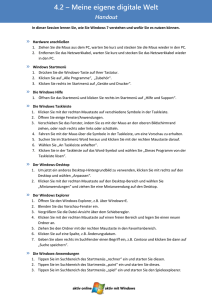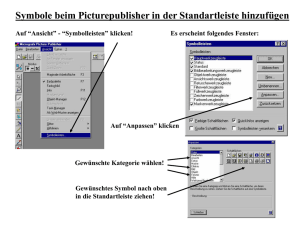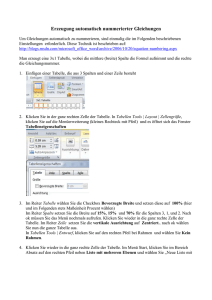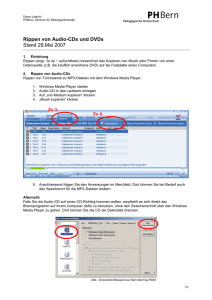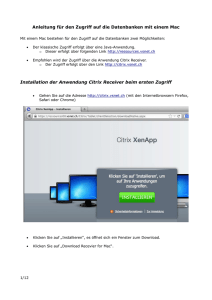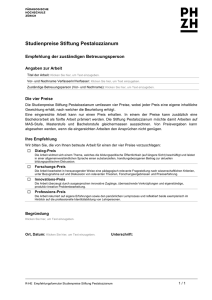Merkzettel - Microsoft Center
Werbung
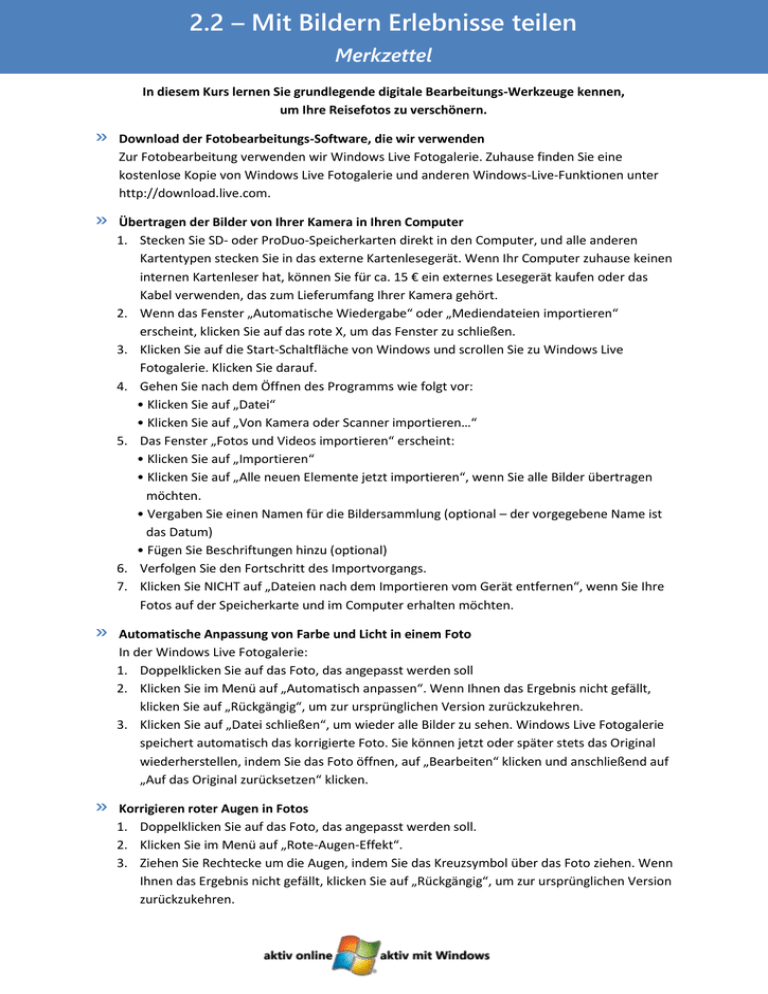
2.2 – Mit Bildern Erlebnisse teilen Merkzettel In diesem Kurs lernen Sie grundlegende digitale Bearbeitungs-Werkzeuge kennen, um Ihre Reisefotos zu verschönern. » » » » Download der Fotobearbeitungs-Software, die wir verwenden Zur Fotobearbeitung verwenden wir Windows Live Fotogalerie. Zuhause finden Sie eine kostenlose Kopie von Windows Live Fotogalerie und anderen Windows-Live-Funktionen unter http://download.live.com. Übertragen der Bilder von Ihrer Kamera in Ihren Computer 1. Stecken Sie SD- oder ProDuo-Speicherkarten direkt in den Computer, und alle anderen Kartentypen stecken Sie in das externe Kartenlesegerät. Wenn Ihr Computer zuhause keinen internen Kartenleser hat, können Sie für ca. 15 € ein externes Lesegerät kaufen oder das Kabel verwenden, das zum Lieferumfang Ihrer Kamera gehört. 2. Wenn das Fenster „Automatische Wiedergabe“ oder „Mediendateien importieren“ erscheint, klicken Sie auf das rote X, um das Fenster zu schließen. 3. Klicken Sie auf die Start-Schaltfläche von Windows und scrollen Sie zu Windows Live Fotogalerie. Klicken Sie darauf. 4. Gehen Sie nach dem Öffnen des Programms wie folgt vor: • Klicken Sie auf „Datei“ • Klicken Sie auf „Von Kamera oder Scanner importieren…“ 5. Das Fenster „Fotos und Videos importieren“ erscheint: • Klicken Sie auf „Importieren“ • Klicken Sie auf „Alle neuen Elemente jetzt importieren“, wenn Sie alle Bilder übertragen möchten. • Vergaben Sie einen Namen für die Bildersammlung (optional – der vorgegebene Name ist das Datum) • Fügen Sie Beschriftungen hinzu (optional) 6. Verfolgen Sie den Fortschritt des Importvorgangs. 7. Klicken Sie NICHT auf „Dateien nach dem Importieren vom Gerät entfernen“, wenn Sie Ihre Fotos auf der Speicherkarte und im Computer erhalten möchten. Automatische Anpassung von Farbe und Licht in einem Foto In der Windows Live Fotogalerie: 1. Doppelklicken Sie auf das Foto, das angepasst werden soll 2. Klicken Sie im Menü auf „Automatisch anpassen“. Wenn Ihnen das Ergebnis nicht gefällt, klicken Sie auf „Rückgängig“, um zur ursprünglichen Version zurückzukehren. 3. Klicken Sie auf „Datei schließen“, um wieder alle Bilder zu sehen. Windows Live Fotogalerie speichert automatisch das korrigierte Foto. Sie können jetzt oder später stets das Original wiederherstellen, indem Sie das Foto öffnen, auf „Bearbeiten“ klicken und anschließend auf „Auf das Original zurücksetzen“ klicken. Korrigieren roter Augen in Fotos 1. Doppelklicken Sie auf das Foto, das angepasst werden soll. 2. Klicken Sie im Menü auf „Rote-Augen-Effekt“. 3. Ziehen Sie Rechtecke um die Augen, indem Sie das Kreuzsymbol über das Foto ziehen. Wenn Ihnen das Ergebnis nicht gefällt, klicken Sie auf „Rückgängig“, um zur ursprünglichen Version zurückzukehren. 2.2 – Mit Bildern Erlebnisse teilen Merkzettel » » » » Konvertieren eines Farbfotos in ein Schwarz-Weiß-Bild 1. Doppelklicken Sie auf das Foto, das angepasst werden soll. 2. Klicken Sie im Menü auf „Effekte“. 3. Wählen Sie einen Effekt aus der Palette. Begradigen eines Fotos 1. Doppelklicken Sie auf das Foto, das angepasst werden soll. 2. Klicken Sie im Menü auf „Ausrichten“. Bei Bedarf können Sie über das Symbol „Feinabstimmung“ mit dem Schieberegler eine weitere Korrektur vornehmen. Zuschneiden eines Fotos 1. Doppelklicken Sie auf das Foto, dessen Format angepasst werden soll. 2. Klicken Sie im Menü auf „Zuschneiden“. 3. Wählen Sie im Drop-Down-Menü die Option „Proportion“ (Fotoformat). 4. Bewegen Sie das Formatfeld durch Ziehen. 5. Ändern Sie die Größe des Feldes zum Ein- oder Auszoomen, indem Sie die Eckpunkte verziehen. Dies hat keinen Einfluss auf das Format des fertigen Fotos. 6. Klicken Sie wieder auf „Zuschneiden“. Wenn Ihnen das Ergebnis nicht gefällt, klicken Sie auf „Rückgängig“, um zur ursprünglichen Version zurückzukehren. Zusammenfügen von Fotos zu einem Panoramabild Nehmen Sie eine Serie von Fotos auf, die sich um ca. ein Drittel überlappen. Übertragen Sie die Fotos in die Windows Live Fotogalerie… 1. Wählen Sie die Fotos, die zusammengefügt werden sollen, indem Sie bei gedrückt gehaltener Strg-Taste jedes einzelne gewünschte Foto anklicken. 2. Wählen Sie im Menü die Registerkarte „Erstellen“ und klicken Sie anschließend auf „Panorama“. 3. Windows Live Fotogalerie analysiert die Fotos und passt sie so an, dass sie übergangslos zusammengefügt werden. Sie sehen eine Bildschirmmeldung, die angibt, dass der Vorgang ausgeführt wird. Das zusammengenähte Bild erscheint. 4. Kanten durch Zuschneiden des Fotos bereinigen (siehe oben). 5. Klicken Sie auf „Datei schließen“, um alle Bilder zu sehen. Windows Live Fotogalerie speichert das Panoramafoto automatisch.